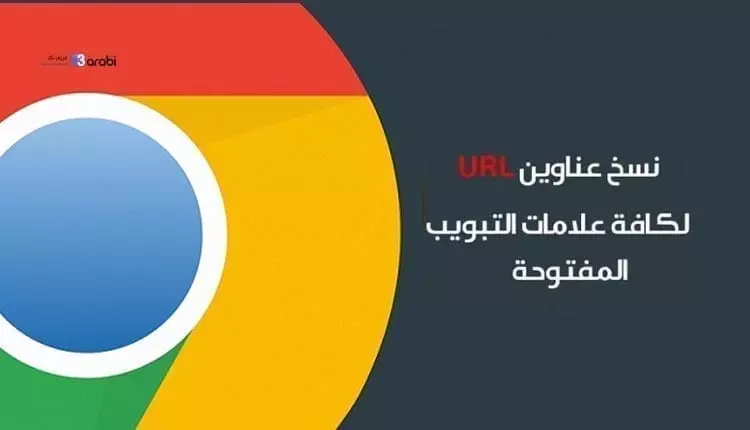
كيفية نسخ عناوين URL لكافة علامات التبويب المفتوحة في متصفح جوجل كروم دفعة واحدة
نسخ عناوين URL لكافة علامات التبويب المفتوحة في متصفح جوجل كروم ، من متصفحات الويب التي أثبتت جدارتها بشكل عام على مر السنين هو متصفح جوجل كروم Google Chrome. حيث يمتلك هذا المتصفح قاعدة جماهرية ضخمة على مستوى العالم. وبات هذا المتصفح هو المتصفح الأكثر استخدامًا من بين الكثير من المتصفحات الأخرى. ولكن ماذا عن نسخ عناوين URL لكافة علامات التبويب المفتوحة في المتصفح دفعة واحدة؟ أليس ذلك يبدو للوهلة الأولى بالأمر الصعب والمتعب نوعًا ما؟!. لكن لا يمكنك قول ذلك إلا بعد أن تتأكد من أن تتعرف على طريقة اليوم في هذا الموضوع لنسخ عناوين علامات التبويب كافة في المتصفح بنقرة واحدة فقط.
نسخ عناوين علامات التبويب كافة في متصفح كروم بطريقة ذكية جدًا
إذا كنت قد فتحت العديد من علامات التبويب في متصفحك وجميع عناوين URL مهمة لأنك تقوم بعمل مهم، وفجأة تواجه سرعة بطيئة للمتصفح، أو تحدث إعادة تشغيل للنظام لأي سبب، فعليك إغلاق كافة علامات التبويب بما في ذلك المتصفح. سيقودك هذا إلى إغلاق جميع عناوين URL المفتوحة. عند إعادة تشغيل النظام التالية، أو إعادة تشغيل المتصفح، قد تنسى أي عنوان URL لصفحة ويب معينة، وقد يتسبب ذلك في مشكلات أو مشاكل لك وتؤثر على طبيعة عملك، أو لربما يؤدي إلى إعاقة عملك تمامًا ونسف مجهوداتك.
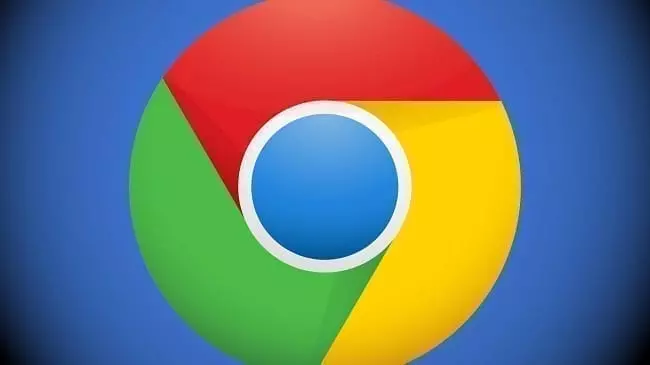
جميعنا نعلم ان القيام بنسخ عناوين URL لكل Tab أو علامة تبويب على حدى سيؤثر بشكل عام على سرعة عملنا، وذلك لأنها عملية تستغرق منا الكثير من الوقت وهذا إذا كنا قد فتحنا الكثير من علامات التبويب. كما وأنك ستحتاج إلى طريقة أسرع لنسخ جميع الـ Address الخاصة بعلامات التبويب، لاختصار الوقت والجهد عليك والزيادة من وتيرة العمل بشكل أسرع.
افتراضيًا، لا يوفر Google Chrome طريقة مباشرة لنسخ عناوين (عناوين URL) لجميع علامات التبويب المفتوحة مرة واحدة. ولكن هناك حل بديل لأنظمة التشغيل Windows و Linux و Mac، وسوف نوضح لك كيفية استخدامه.
بينما لا يمكنك نسخ عناوين مواقع الويب لجميع علامات التبويب المفتوحة مباشرة، فإن Chrome يسمح لك بنسخ عناوين مواقعك المرجعية. بحيث يمكنك إضافة جميع علامات التبويب المفتوحة إلى مجلد الإشارات المرجعية Bookmarks ثم نسخ عناوين جميع المواقع ذات الإشارات المرجعية داخل المجلد. وهنا يكمن اللغز في الموضوع لهذا اليوم.
كيفية نسخ عناوين URL لكافة علامات التبويب المفتوحة في متصفح جوجل كروم دفعة واحدة
هذه الطريقة تعتمد على متصفح Google Chrome على أجهزة الحاسوب التي تعمل بنظام ويندوز وماك ولينكس. حيث لا يمكن تطبيقها على الهاتف مباشرة وتبدو أكثر تعقيدًا على الهاتف نوعًا ما. هيَّا نبدأ بعرض الخطوات الخاصة بالشرح.
خطوات نسخ كافة عناوين علامات تبويب متصفح جوجل كروم
أولًا، بينما انت تعمل على متصفح جوجل كروم، وقد قمت بتشغيل كافة علامات التبويب التي تريد. انقر على الثلاث نقاط في شريط العنوان، ومن ثم قم بالوقوف على خيار الإشارات المرجعية من القائمة المنسدلة. وهنا انقر على خيار وضع إشارات على كل علامات التبويب. أو يمكنك باختصار النقر من لوحة المفاتيح على الأزرار Ctrl+Shift+D.
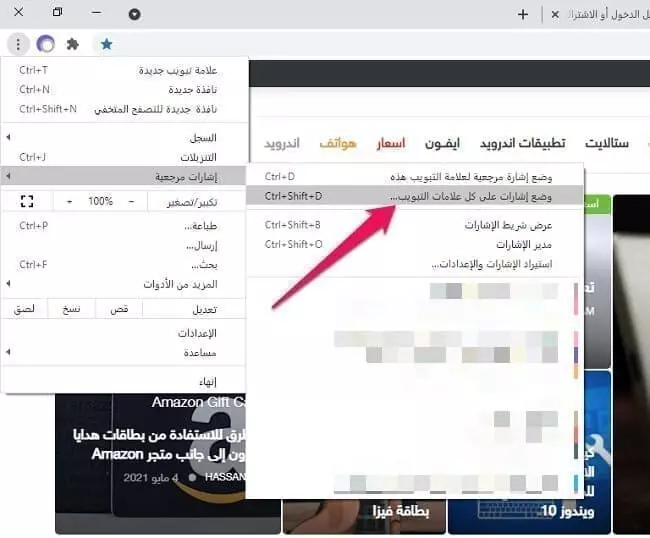
في نافذة “وضع إشارة مرجعية على كل علامات التبويب” التي تظهر لك، قم بإدخال اسم لمجلد الإشارات المرجعية الجديد هذا في الأعلى. ثم، انقر فوق خيار “حفظ أو Save” في هذه النافذة.
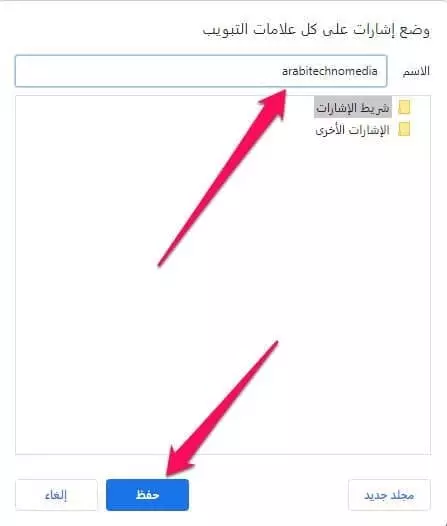
الآن، أنت بحاجة إلى أن تقوم بالدخول إلى مدير الإشارات المرجعية. فيمكنك ذلك من خلال، النقر على الثلاث نقاط أيضًا، ومن ثم تحديد إشارات مرجعية، وبعدها انقر على خيار مدير الإشارات. أو يمكنك اختصار ذلك بالنقر على مفاتيح Ctrl+Shift+O.
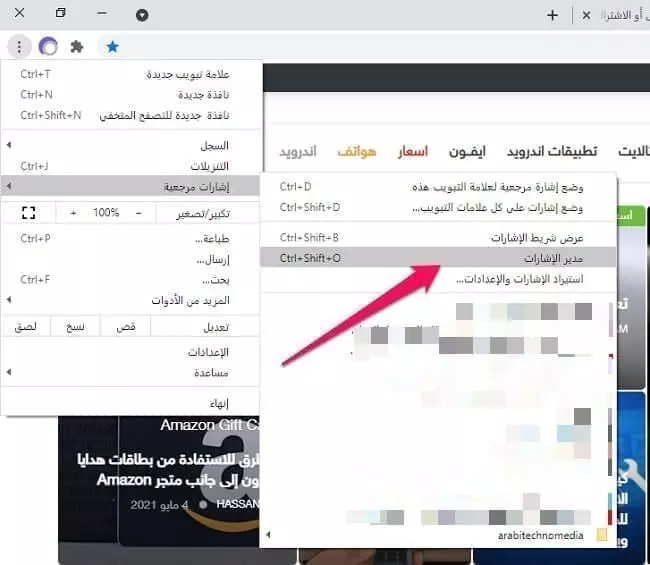
هنا، قم بتحديد مجلد الإشارات المرجعية الجديد الذي أنشأته. ومن ثم قم بتحديد كافة علامات التبويب التي تظهر لك وذلك بالنقر على مفتاحي Ctrl+A. ومن أجل نسخ هذه الإشارات المحددة، اضغط أيضًا على الأزرار Ctrl+C لنسخ العناوين الخاصة بها.
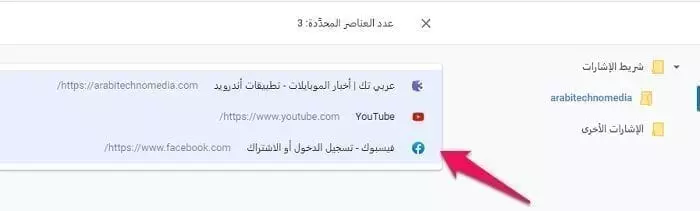
وبهذا، نكون قد قمنا بعمل نسخ عناوين URL لكافة علامات التبويب المفتوحة في متصفح جوجل كروم دفعة واحدة. ويمكنك الآن فتح مستند نصي جديد على سطح المكتب، ولصق العناوين في هذا المستند عبر النقر على مفتاحي اللصق Ctrl+V.
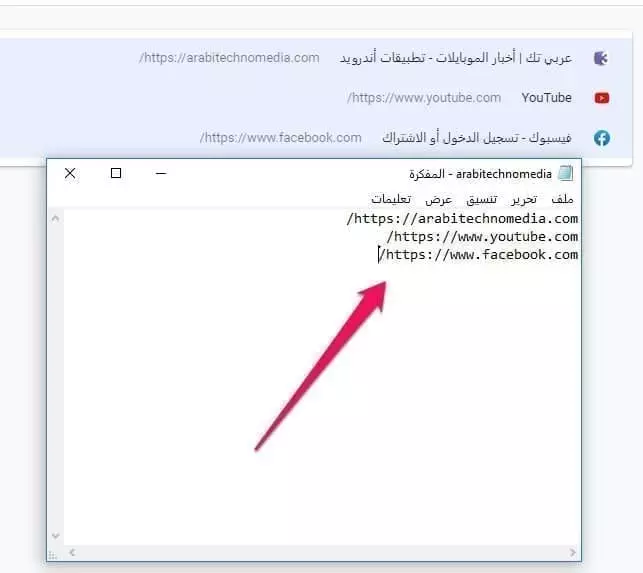
وبهذا نكون قد انتهينا من مهمتنا هذه بكل سلاسة وببضع نقرات بسيطة جدًا. ويمكن في النهاية حذف مجلد الإشارات المرجعية هذا من قائمة الإشارات المرجعية Bookmarks.



